XFREE(エックスフリー)は無料でWordPressブログを開設できる数少ないレンタルサーバーの一つです。
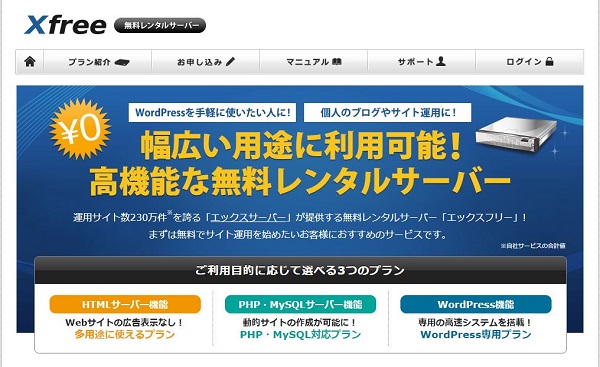
無料なので当然といえば当然広告も入りますが、XFREEの広告はPC上には表示されず、スマホやタブレットからのアクセスのみに限られます。
ブロガーの方はPCで作業することが多いので自分でプレビューを見ると広告が見えませんが、スマホ版レビューも確認した方が良さそうです。

それでもWordPressをタダで使える、しかもサーバー容量も2GBもあり、ブログ初心者には魅力的ですね。
この記事では、広告入りだけど無料で利用できる『WordPress専用プラン』を紹介していきます。
また、稼ぎたいブロガーのために、『SSL』『ドメイン取得』『バックアップ』などの情報も紹介してますよ。
この記事を読めば、最終的に最安でWordPressブログを開設することができるようになりますよ。
まずは、XFREEの特徴から紹介します。
XFREEの主な特徴
XFREEは有料サーバーで有名な『エックスサーバー』が運営しているサービスなので、信頼性はもちろん、有料サーバーへの乗り換えも簡単なレンタルサーバーです。
無料プランには以下の3つのプランがあります。
- 『HTMLサーバー機能』
- 『PHP・MySQLサーバー機能』
- 『WordPress機能』
このうち、『HTMLサーバー機能』だけは広告なしでも利用可ですが、機能が限定的。
なのでここではWordPressで稼げるブログを運営するための『WordPress機能』のプランを紹介します。
『WordPress機能』では、サーバー容量2GB、データベース容量100MB。
有料のレンタルサーバーと比べると物足りないスペックですが、ブログ初心者の目的次第では十分です。
独自ドメインは取得できますが、独自SSLが導入できないので、稼ぐブログを作りたい方にはGoogleの評価(SEO)としては、少し不安が残りますね。



考え方次第ですが、ある程度ブログサイトが育ってきたら有料サーバーに切り替えて、独自SSLを導入するというやり方もアリといえばアリでしょう。
次に、XFREEの評判を見てみましょう。
XFREEの評判
XFREEの各種評判を見てみましょう。出典はTwitterの投稿を参考にしています。
Twitter上の評判を見てみると、いろんなユーザーがいろんな目的で利用していることが分かりますね。



やはり、無料でできることが色々あるのが魅力のようです。
PCに詳しくない人からすると、かなり凝った使い方をしている方が多いように思えますよね。
知識や技術力が無いとトラブルに遭遇した時にちょっと困ってしまいそうですね。
ちなみに、口コミなどでは見かけられませんでしたが、電話やメールなどのサポート体制は一切なく、問題が生じたらユーザーフォーラムで解決する必要があるので要注意です。
でも、普通にWordPressを使うだけなら何の問題もありませんよ。
XFREEでできること
ここでは、特にWordPressブログを開設したい人向けに、個人ブロガーが必要とする機能にしぼってXFREEでできることを解説します。
- 独自ドメイン取得
- WordPress
- 独自SSL
- バックアップ
- サポート体制
これら5つを稼ぎたいブロガー目線で解説していきます。
①独自ドメイン取得
XFREEで独自ドメインを利用する場合、他社でドメインを取得する必要があります。
お名前comなど他社のサービスを利用して取得したドメインをXFREEで設定して初めて独自ドメインが利用できるということですね。
取得したドメインの設定の方法は以下のような感じです。
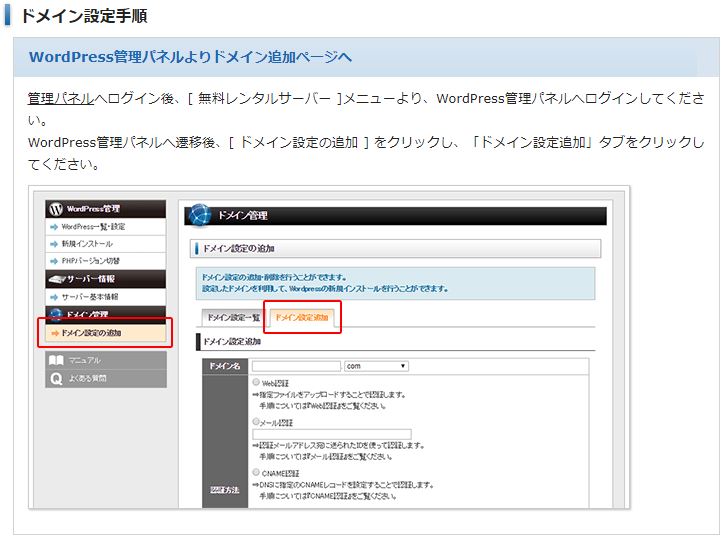
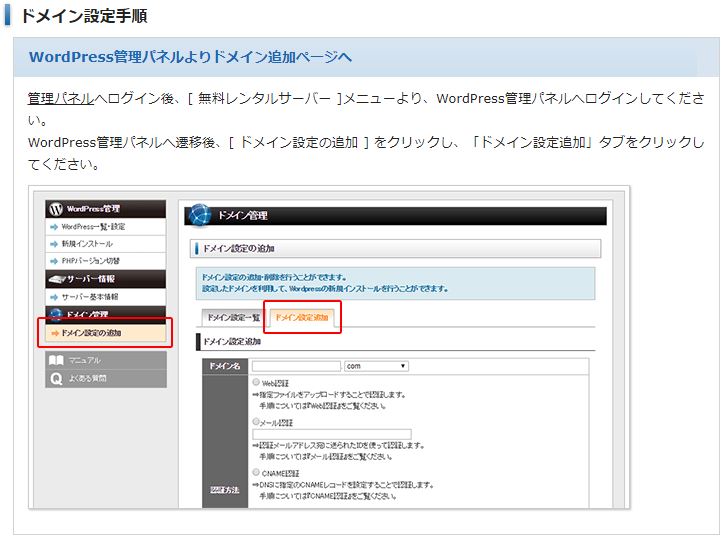
ドメイン設定もマニュアルの手順に従って設定していきます。
但し、ブログ初心者には若干難し目な部分もありますので、根気よく進める必要がありそうです。
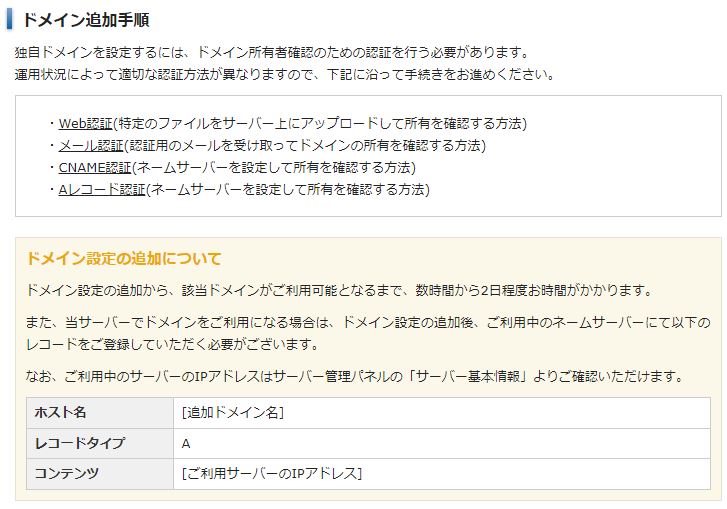
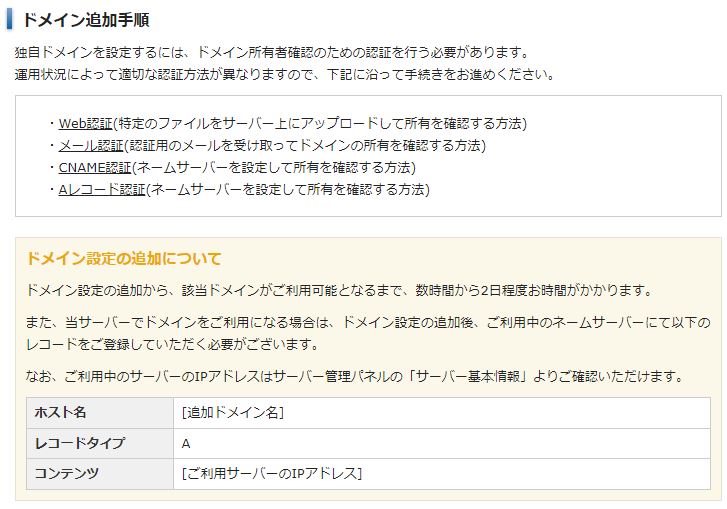
XFREEで本格的にブログを運営するので無ければ、有料サーバーに移管してから独自ドメインを取得した方が簡単に済みそうですね。



実際にやればすぐ済みますが、やる前は難しく感じますよね
②WordPress
XFREEでのWordPress利用は簡単です。
マニュアルページの解説通り、管理パネルにログインし、『無料レンタルサーバー』メニューから、WordPress管理パネルへログインします。
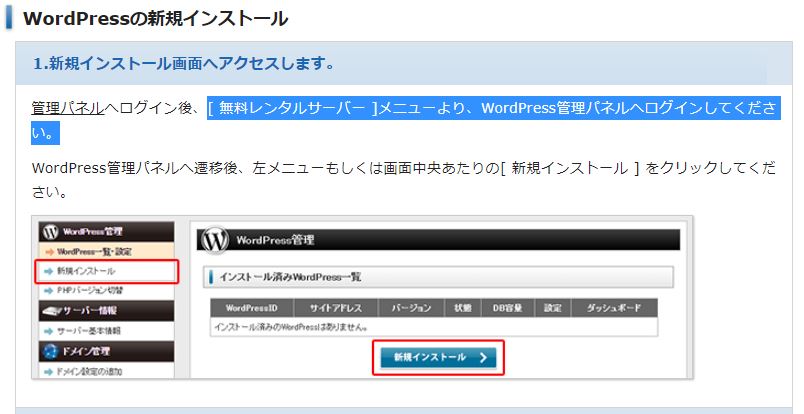
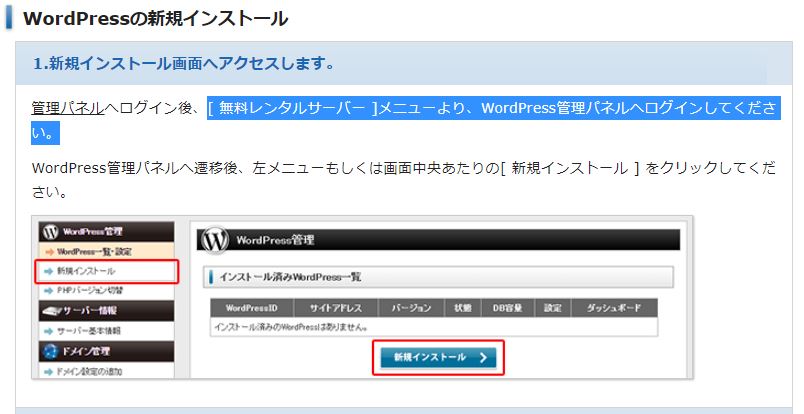
あとは、マニュアルページの手順通りに進めるだけで、WordPressが利用できるようになります。



全てのプランで利用できる機能で、費用は『無料』。
これからブログで稼ぎたいと思っている人には有難いですね。
途中、WordPressにログインする時のIDやパスワードを設定する必要がありますので、あらかじめ考えておきましょう。
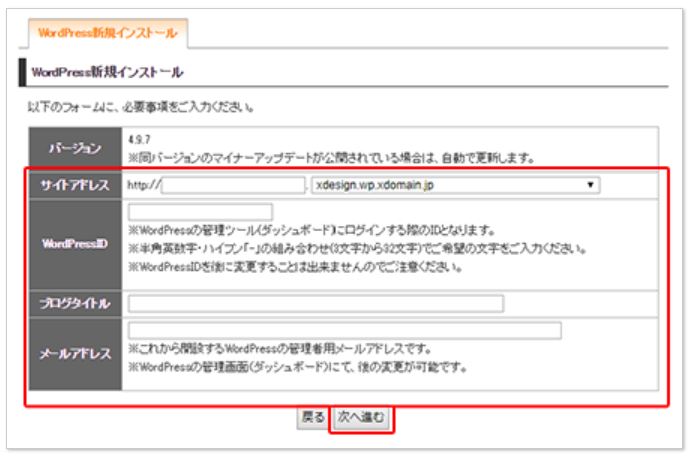
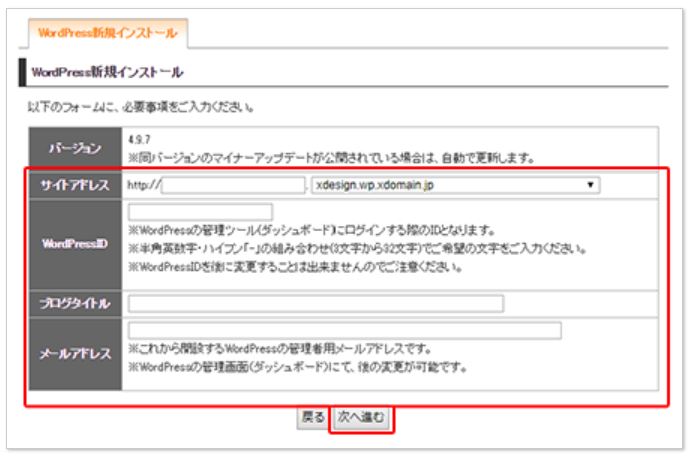
③独自SSL
SSLとは簡単にいえば、自分で取得したURLの先頭アドレスを『http://』から『https://』にすることで、サイトのセキュリティを確保することです。
ブログ運営では、Googleに評価されるための施策(SEO)が必要になりますが、SSL化も重要な要素の一つです。



ブログの運営を開始すると同時に、必ず導入するようにしたいところですよ
ですが、XFREEでは独自SSLのサービスは行っていません。
唯一、WordPressのダッシュボードへのアクセスのみSSL接続を行う機能がありますので、WordPressの管理だけはあまり心配無さそうですね。
本格的なブログ運営を目指すなら、早めに有料サーバーにした方が賢明です。
④バックアップ
XFREEにはバックアップ機能はありません。



これは本格的に稼ぎたい個人ブロガーにとっては痛い所ですね。
そもそも無料で利用できて、メールのサポートも無いくらいですから、バックアップで無駄なディスク容量を使用することも無いのでしょう。
この一点のみを考えると、ブログのメインサーバーとして利用するのは考えた方が良さそうです。
⑤サポート体制
すでに書いた通り、一切のサポート体制はありません。
困った事があったら、ユーザーフォーラムを利用して、同じ問題を経験した人を探すか、自分のトラブルを投稿して解決を仰ぐしかありません。
XFREEのメリットデメリット
XFREEのメリット(稼ぎたいブロガー目線)
XFREEの最大のメリットは何と言っても無料でWordPressが利用できることでしょう。
初めてのブログで有料サーバーを契約するのは躊躇(ちゅうちょ)する…、でもWordPressは使ってみたい…そんな方にはオススメできますね。
まずはここでWordPressの練習をして、ある程度使えるようになったら有料サーバーに移行するという手もあります,。



有料テーマを購入して、テーマを使った記事作成の練習場とするのもいいでしょう。
多くの有料テーマは複数のサイトで利用可となっていますので、XFREEのサーバーで作ったブログデータを、他の有料サーバーに移し替え、そこで独自ドメインを取得して本格的に運営するというのもアリです。
XFREEのデメリット(稼ぎたいブロガー目線)
まず、バックアップ機能が無いので、常にデータ破壊の心配をしておく必要があります。
広告の有無は、PCで記事を作成する間は気にする必要はありませんが、実は使用を継続するには3ケ月ごとに更新手続きをする必要があります。



放置されて無駄にサーバーを使用されるのを防ぐためでしょうね
といっても、利用期限日の前に『無料更新』のボタンを押すだけですし、もし押し忘れても1ケ月以内なら『凍結解除申請』して、データを再利用できますので、そんなに心配する必要も無いでしょう。
XFREEまとめ:XFREEの使い方【WordPress】ブログを無料開設するには
XFREEは無料なのにPCからのアクセスだと広告が表示されないとか、WordPressが利用できるなど、ブログで稼ぎたい個人には目的次第では有用なレンタルサーバーです。



もちろんデメリットもありますが、無料なので贅沢は言えませんよね。
結論として、稼ぎたいブロガーがこのサーバーを利用するなら、
- WordPressの勉強用、練習用として
- ブログ記事を3,000~4,000字程度書く練習をするため
こんな感じで無料で利用するのがベストといえるでしょう。
記事を書くのに慣れてきたり、長期でやっていく決心がついたら、有料のレンタルサーバー、XFREEからなら関連のエックスサーバーに乗り換えるのが無難です。



ブログは稼げるまで時間のかかる長期戦です。
長期戦ではありますが、Googleの評価を高めるためにも最初の投稿はなるべく早めに済ませて、ブログサイト運営歴、記事の掲載歴を長くするようにした方がいいですよ。
ということで、この記事は以上です。
















